翻訳は機械翻訳により提供されています。提供された翻訳内容と英語版の間で齟齬、不一致または矛盾がある場合、英語版が優先します。
塗り分けマップの作成
Amazon QuickSight で塗り分けマップを作成して、各場所のデータ値の差異を色の濃淡の変化別に表示できます。
以下の手順に従って、QuickSight に塗り分けマップを作成します。
QuickSight で塗り分けマップを作成するには、次があることを確認してください。
-
1 つの地理空間フィールド (国、州または地域、郡または地区、郵便番号など)。
-
(オプション) 色を表す数値フィールド (測定)。
塗り分けマップの作成
塗り分けマップを作成するには
-
分析に新しいビジュアルを追加します。分析開始の詳細については、「Amazon QuickSight での分析の開始」を参照してください。分析へのビジュアルの追加の詳細については「ビジュアルの追加」をご参照ください。
-
[Visual type] (ビジュアルタイプ) の場合、[Filled map] (塗り分けマップ) アイコンを選択します。
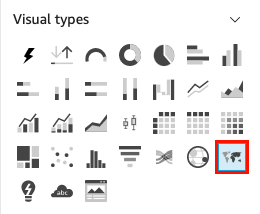
-
地理的フィールドを [Fields list] (フィールドリスト) ペインから [Location] (場所) フィールドウェルにドラッグします (例えば、
Country)。塗り分けマップは、塗り分けられたデータ内の各場所と共に、データセットに表示される回数 (カウント) ごとに表示されます。
フィールドが地理的階層の一部である場合、階層はフィールドウェルに表示されます。
-
(オプション) 測定を [Fields list] (フィールドリスト) ペインから [Color] (色) フィールドウェルにドラッグします (例えば、
Sales)。各場所が更新され、セールスの合計が表示されます。